typora如何更换主题呢?下面小编就给大家详细介绍一下typora更换主题的方法,感兴趣的小伙伴可以来看一看了解一下。
typora更换主题教程
1、进入软件,点击左上角的"文件"选项,选择下方选项列表中的"偏好设置"。
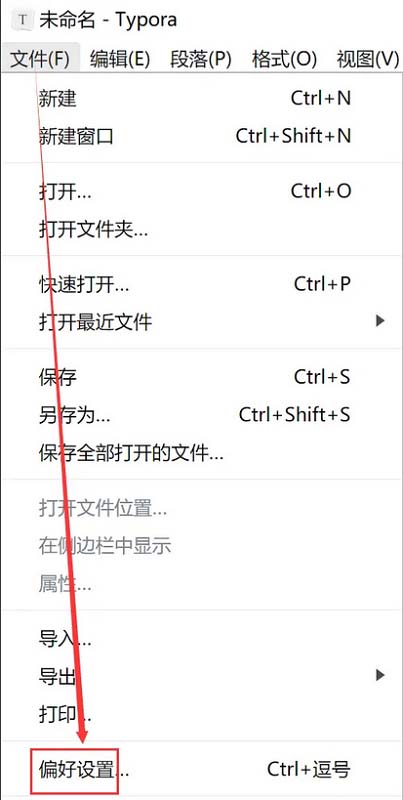
2、进入新界面后,点击左侧中的"外观",接着点击右侧中的"获取主题"按钮。

3、然后选择需要更换的主题下载解压,这里以drake为例。

4、解压完成后,复制里面的css文件,点击"外观"设置中的"打开主题文件夹",将刚才的drake.css文件直接粘贴进去。
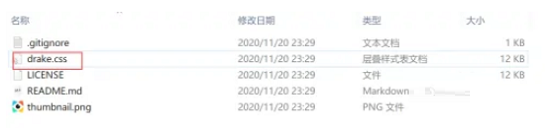

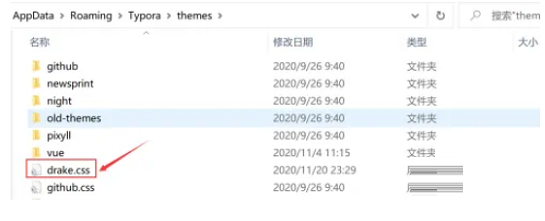
5、最后将软件重新启动,点击上方的"主题"选项卡,可以发现下拉列表中有了新主题drake,即可进行更换。
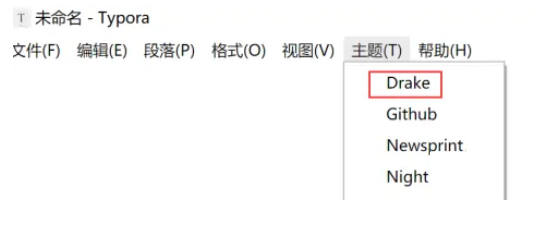
如果觉得本期教程帮助到您的话,不妨收藏代码网吧,这里能为您带来更多资讯和教程哦。


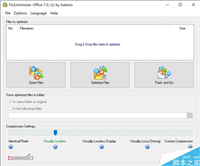
发表评论